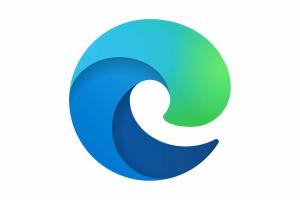Comment télécharger des films et des émissions de télévision sur iPhone
Besoin de quelque chose à regarder lors de vos déplacements? Voici le moyen le plus simple de télécharger des films et des émissions de télévision sur votre iPhone.
Regarder des émissions de télévision et des films sur votre iPhone est un moyen facile de rattraper votre retard sur vos médias préférés. Que vous soyez en déplacement et que vous ayez besoin de quelque chose pour remplir un long voyage en train ou que vous aimiez simplement regarder du contenu sur votre téléphone, avoir des films et des émissions téléchargés peut garder l'ennui à distance et vous aider à rester à jour sur les dernières drame.
Mais quel est le moyen le plus simple de télécharger des émissions et des films sur votre téléphone? Heureusement, Apple a introduit l'application TV ces dernières années, nous donnant accès à certains des meilleurs films et émissions de télévision disponibles. Certains sont gratuits à regarder et certains peuvent être loués ou achetés, ce qui signifie qu'il devrait y avoir quelque chose qui fonctionne pour tout le monde.
Continuez à lire pour savoir comment vous pouvez regarder des émissions de télévision et des films sur votre iPhone.
Ce que nous avons utilisé
- Nous avons utilisé un iPhone 13 Pro fonctionnement iOS 15 avec le Apple TV Plus application téléchargée
La version courte
- Ouvrez votre iPhone
- Cliquez sur l'application Apple TV
- Accédez à la section Regarder maintenant
- Trouver une émission ou un film à télécharger
- Appuyez sur le bouton de téléchargement
- Attendez qu'il soit téléchargé
-
Marcher
1Ouvrez votre iPhone

Pour commencer, vous devrez déverrouiller et ouvrir votre iPhone.

-
Marcher
2Cliquez sur l'application Apple TV

Ensuite, recherchez et cliquez sur l'application Apple TV. Il est noir et a un logo Apple blanc au milieu. Si vous n'avez pas encore téléchargé cette application, vous pouvez la trouver dans l'App Store et la télécharger gratuitement.

-
Marcher
3Accéder à la section Regarder maintenant

Une fois dans l'application Apple TV, cliquez sur le bouton Regarder maintenant. Il se trouve dans le menu du bas à l'extrême gauche.

-
Marcher
4Trouver une émission ou un film à télécharger
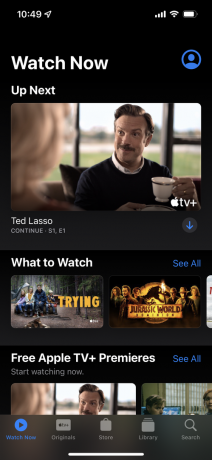
Trouvez une émission ou un film que vous souhaitez télécharger. Certaines émissions de télévision – généralement les premiers épisodes – et les films sont téléchargeables gratuitement, tandis que d'autres devront être loués ou achetés directement. Si vous avez un AppleTV+ abonnement cependant, vous aurez plus accès à des saisons complètes.
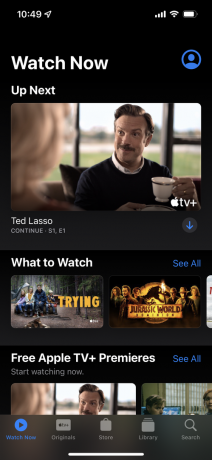
-
Marcher
5Appuyez sur le bouton de téléchargement

Lorsque vous avez trouvé ce que vous voulez télécharger, cliquez sur le bouton de téléchargement. C'est un petit cercle qui contient une flèche orientée vers le bas.

-
Marcher
6Attendez qu'il soit téléchargé

Attendez que le contenu soit téléchargé, puis regardez-le lorsque vous êtes prêt. Il sera disponible pendant trente jours après le téléchargement initial.

FAQ
Pour la plupart des chaînes sur Apple TV Plus, vous pourrez regarder votre contenu téléchargé jusqu'à trente jours, bien que cela puisse être plus court pour certains contenus.
Tu pourrais aimer…

Comment partager des notes avec d'autres personnes sur un iPhone

Comment mesurer votre oxygène sanguin sur une Apple Watch

Comment activer le mode faible consommation de votre iPhone

Comment vider votre cache dans Safari

Comment utiliser votre Apple Watch comme télécommande de caméra

Comment changer votre code d'accès Apple Watch
Pourquoi faire confiance à notre journalisme ?
Fondée en 2004, Trusted Reviews existe pour donner à nos lecteurs des conseils approfondis, impartiaux et indépendants sur ce qu'il faut acheter.
Aujourd'hui, nous comptons des millions d'utilisateurs par mois dans le monde entier et évaluons plus de 1 000 produits par an.